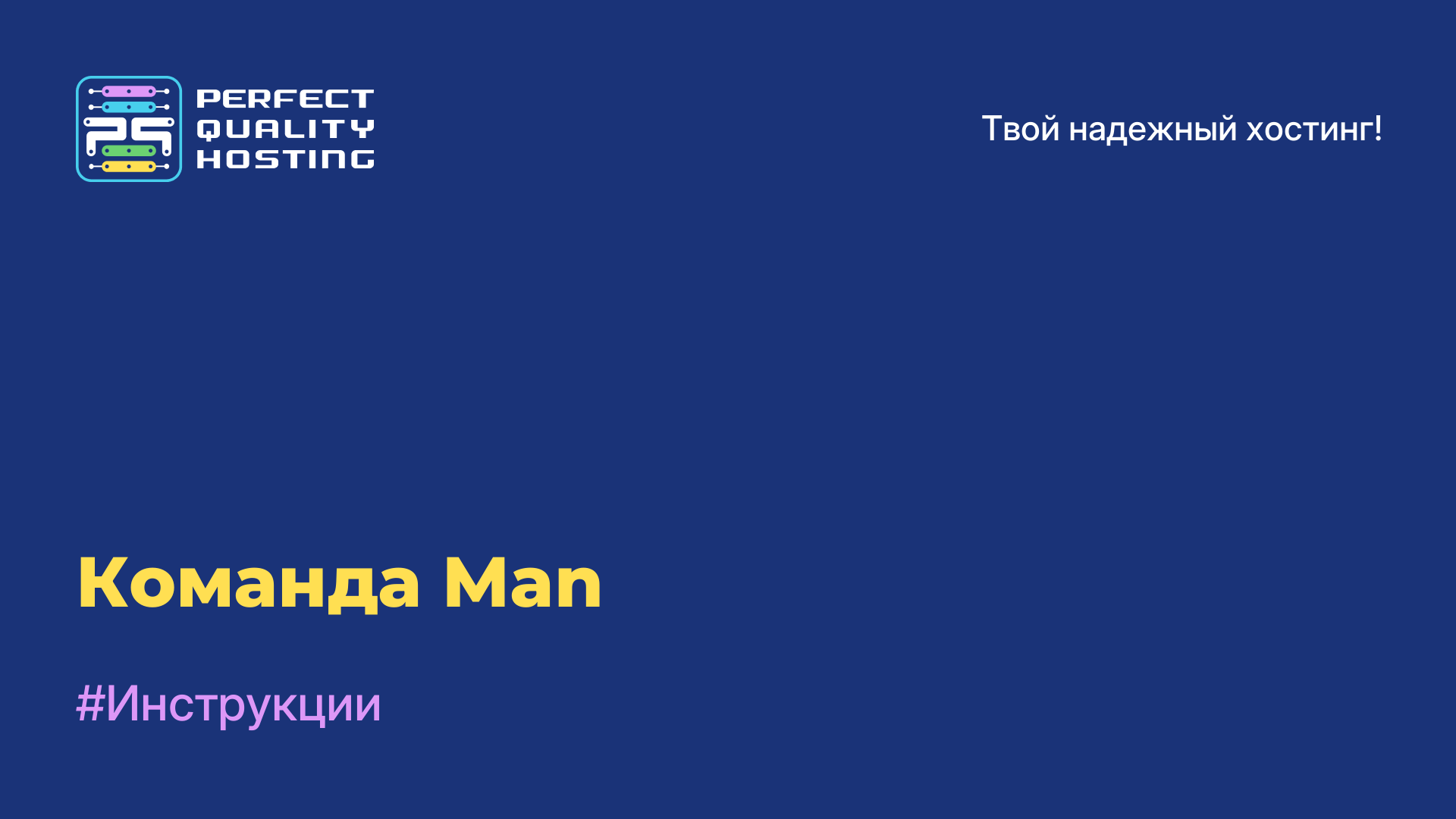-
Великобритания+44 (20) 4577-20-00
-
США+1 (929) 431-18-18
-
Израиль+972 (55) 507-70-81
-
Бразилия+55 (61) 3772-18-88
-
Канада+1 (416) 850-13-33
-
Чехия+420 (736) 353-668
-
Эстония+372 (53) 683-380
-
Греция+30 (800) 000-02-04
-
Ирландия+353 (1) 699-43-88
-
Исландия+354 (53) 952-99
-
Литва+370 (700) 660-08
-
Нидерланды+31 (970) 1027-77-87
-
Португалия+351 (800) 180-09-04
-
Румыния+40 (376) 300-641
-
Швеция+46 (79) 008-11-99
-
Словакия+421 (2) 333-004-23
-
Швейцария+41 (22) 508-77-76
-
Молдова+373 (699) 33-1-22
 Русский
Русский
Устанавливаем Cinnamon в Ubuntu 20.04
- Главная
- База знаний
- Устанавливаем Cinnamon в Ubuntu 20.04
После появления Gnome 3.0 стало известно о скором появлении Cinnamon, задача которого состояла в том, чтобы сохранить более привычный старый интерфейс Gnome 2.0. Но в отличие от MATE, Cinnamon основан и использует новые технологии Gnome 3. Однако с течением времени Cinnamon развилось в полноценное функциональное окружение рабочего стола. Так разработчику удалось сделать внешне Gnome 2.0 более привычным и узнаваемым для пользователей операционной системы Windows. Панель находится внизу экрана и на ней есть кнопка главного меню, которая открывает фактически идентичное с Windows главное меню. Исходя из этого, рассмотрим вопрос установки Cinnamon в Ubuntu 20.04.
Особенности Cinnamon
Прежде чем рассматривать саму инструкцию установки Cinnamon в Ubuntu 20.04, не будет лишним ознакомиться с главными отличительными особенностями этого функционального окружения рабочего стола:
- Cinnamon более гибкий в настройке, чем Gnome, вы можете настраивать различные параметры работы окружения;
- в качестве файлового менеджера используется Nemo. Это ещё один форк Nautilus с улучшенной интеграцией в эту оболочку;
- десклеты очень похожи на гаджеты Windows, они позволяют отслеживать нагрузку на процессор, погоду и другие полезности;
- панель с главным меню, списком окон и системным треем похожая на аналогичную панель в Windows.
Что касается минимальных системных требований, то как минимум частота процессора должна быть 1 ГГц, а оперативной памяти должно быть не менее 512 Мб.
Устанавливаем Cinnamon в Ubuntu 20.04
Выполнить установку довольно просто. Она есть в официальных репозиториях, поэтому с этим трудностей никаких не возникнет. Перед установкой оболочки обновите все пакеты в системе:
$ sudo apt update
$ sudo apt full-upgradeДля установки Cinnamon в Ubuntu необходимо выполнить
$ sudo apt install cinnamon-desktop-environment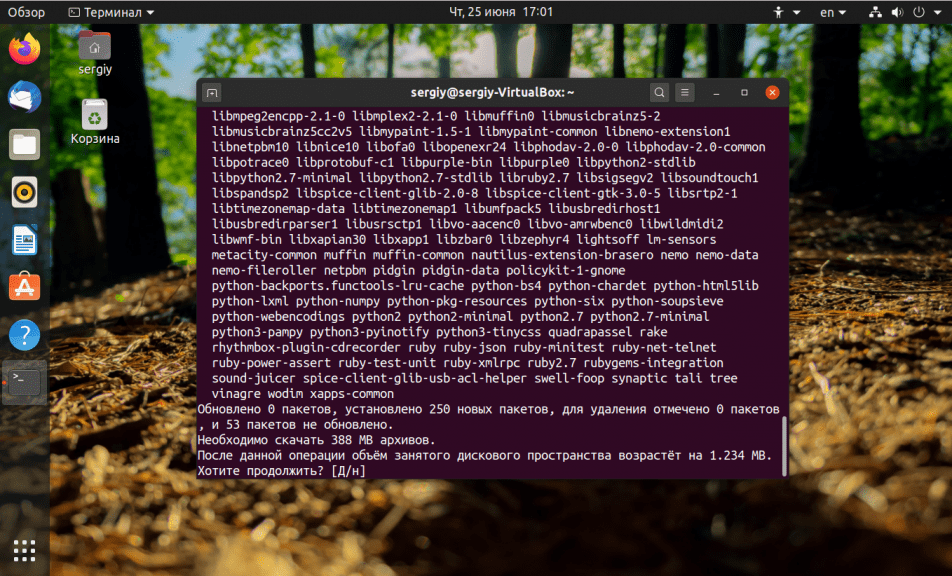
Теперь необходимо дождаться завершения установки и перезагрузить персональный компьютер. После перезагрузки выберите текущую сессию, нажав на специальную шестеренку.
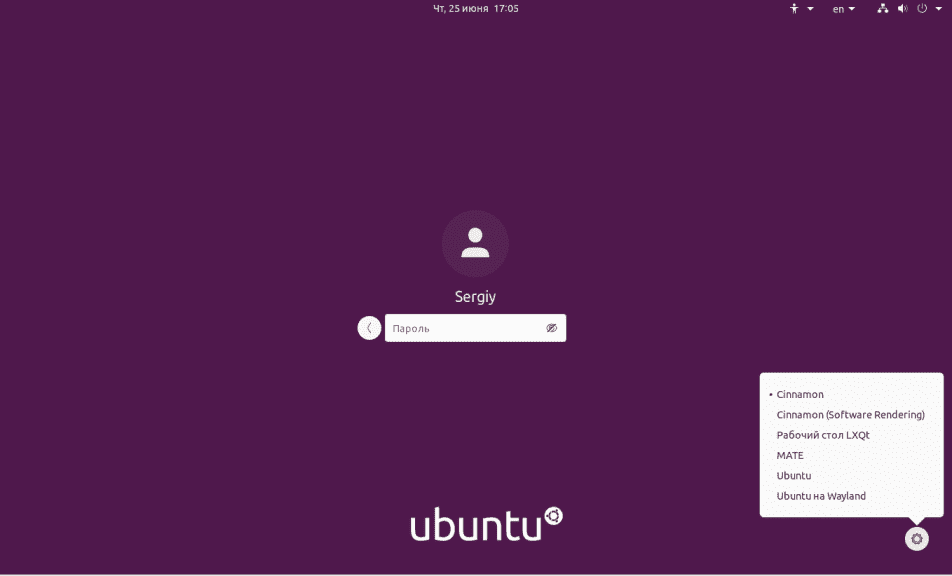
Снимок экрана установленной системы:
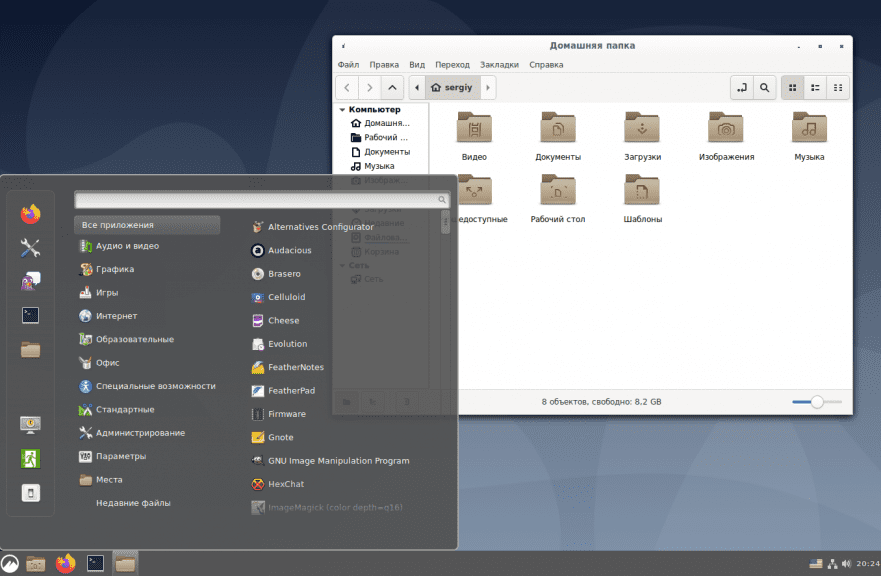
Настраиваем Cinnamon
Поскольку установка Cinnamon в Ubuntu в завершена, можно переходить к рассмотрению вопроса настройки. Лучше всего работают темы Numix, их можно установить из официальных репозиториев:
$ sudo apt install numix-gtk-themeТакже у пользователя остается возможность пользоваться темами Linux Mint, включая Mint Y. Однако пакеты нужно скачать и устанавливать из deb пакетов вручную. Плюс ко всему для mint-themes будет необходимо также установить пакет libreoffice-style-mint. Чтобы установить загруженные deb файлы выполните:
$ sudo dpkg -i ~/Загрузки/*.debКак удалить Cinnamon
Если вы установили, настроили, но не получили удовольствие от функциональных возможностей Cinnamon, необходимо выполнить следующие команды:
$ sudo apt purge purge cinnamon*
$ sudo apt autoremoveВыполним эти команды, вы удалите все установленные пакеты вместе с оболочкой Cinnamon, поэтому ваша система будет полностью чистой.